
- •Содержание
- •Что такое ELCUT?
- •Как пользоваться этим руководством
- •Соглашения
- •Приступая к работе
- •Системные требования
- •Установка ELCUT
- •Окно программы автозапуска
- •Работа с программой установки
- •Пароль
- •Изменение, восстановление и удаление ELCUT
- •Установка нескольких версий ELCUT
- •Настройка
- •Первое знакомство
- •Основные сведения об организации ELCUT
- •Создание, открытие и закрытие задач и документов
- •Приемы управления окнами
- •Окна задач
- •Окна документов
- •Окна инструментов
- •Окно свойств
- •Обзор основных типов задач
- •Магнитостатика
- •Нестационарное магнитное поле
- •Магнитное поле переменных токов
- •Электростатика
- •Электрическое поле постоянных токов
- •Электрическое поле переменных токов
- •Нестационарное электрическое поле
- •Теплопередача
- •Задачи теории упругости
- •Описание задачи
- •Структура базы данных задачи
- •Создание задачи
- •Ввод параметров задачи
- •Задание связи между задачами
- •Настройка временных параметров задачи
- •Автоматический выбор шага по времени в нестационарных задачах
- •Выбор единиц измерения длины
- •Полярные и декартовы координаты
- •Окно свойств задачи
- •Описание геометрии задачи
- •Терминология
- •Создание геометрической модели
- •Создание геометрических объектов
- •Создание нового ребра
- •Создание новой вершины
- •Дистанция притяжения
- •Основные операции с геометрическими объектами
- •Выделение объектов
- •Копирование и перемещение объектов
- •Удаление объектов
- •Перетаскивание объектов
- •Что можно делать при помощи перетаскивания?
- •Как начать перетаскивание?
- •Точное определение точки сброса
- •Визуальные эффекты при перетаскивании
- •Режимы перетаскивания и результат сброса
- •Отказ от сброса
- •Действия, выполняемые при сбросе
- •Использование отмены после перетаскивания
- •Перетаскивание в другое окно
- •Перетаскивание в другую модель
- •Использование буфера обмена
- •Команды Отменить/Вернуть
- •Настройка отмены
- •Отменяемые операции
- •Привязка меток к геометрическим объектам
- •Технология дискретизации области
- •Окно свойств модели
- •Настройка изображения в окне модели
- •Масштабирование изображения
- •Сетка привязки
- •Обмен данными с другими программами
- •Импорт модели из систем автоматизированного проектирования (САПР)
- •Экспорт модели в системы САПР
- •Печать изображения
- •Копирование изображения
- •Экспорт изображения в файл
- •Ввод параметров задачи
- •Ввод свойств материалов и граничных условий
- •Создание новой метки
- •Ввод свойств метки
- •Ввод свойств метки в задачах магнитостатического и нестационарного магнитного поля
- •Ввод свойств метки в задаче магнитного поля переменных токов
- •Ввод свойств метки в задаче электростатики
- •Ввод свойств метки в задаче нестационарного электрического поля
- •Ввод свойств метки в задаче электрического поля постоянных токов
- •Ввод свойств метки в задаче электрического поля переменных токов
- •Ввод свойств метки в задаче теплопередачи
- •Ввод свойств метки в задаче теории упругости
- •Периодические граничные условия
- •Работа с кривыми
- •Формулы
- •Использование формул
- •Синтаксис
- •Константы
- •Встроенные функции
- •Примеры
- •Копирование, переименование и удаление метки
- •Схемы электрических цепей
- •Электрическая цепь в ELCUT
- •Описание схемы цепи
- •Добавление устройства в схему цепи
- •Ввод свойств элементов цепи
- •Ввод свойств для электрических устройств
- •Добавление в схему цепи элементов, обозначающих блоки ELCUT
- •Добавление проводов (монтаж схемы)
- •Как добавить соединение проводов
- •Редактирование схемы цепи
- •Перемещение и копирование объектов
- •Перемещение вместе со связанными объектами
- •Перемещение без связанных объектов
- •Копирование объектов
- •Вращение элементов цепи
- •Удаление объектов
- •Решение задач
- •Достижение максимальной производительности
- •Адаптивное улучшение сетки
- •Анализ результатов решения
- •Формирование картины поля на экране
- •Отображаемые физические величины
- •Задача магнитостатики и нестационарного магнитного поля:
- •Задача расчета магнитного поля переменных токов:
- •Задача электростатики:
- •Задача нестационарного электрического поля:
- •Задача расчета электрического поля постоянных токов:
- •Задача расчета электрического поля переменных токов:
- •Задача теплопередачи:
- •Задача теории упругости:
- •Возможности представления картины поля
- •Формирование картины поля
- •Масштабирование
- •Выбор момента времени
- •Анимация
- •Панель калькулятора
- •Просмотр локальных значений поля
- •Анализ присоединенной электрической цепи
- •Графики тока и напряжения для элементов электрической цепи
- •Мастер вычисления параметров
- •Мастер индуктивности
- •Мастер емкости
- •Мастер импеданса
- •Редактирование контуров
- •Графики
- •Выбор изображаемых величин
- •Вычисление интегралов
- •Статическое и нестационарное магнитное поле
- •Магнитное поле переменных токов
- •Электростатика:
- •Нестационарное электрическое поле:
- •Электрическое поле постоянных токов:
- •Электрическое поле переменных токов:
- •Теплопередача:
- •Задачи теории упругости:
- •Таблицы физических величин вдоль контура
- •Столбцы
- •Строки
- •Таблицы и графики во времени
- •График во времени
- •Кривые на графике во времени
- •Таблица во времени
- •Изменение видимости легенды
- •Траектории заряженных частиц
- •Основы теории
- •Работа с траекториями частиц
- •Вывод результатов расчета поля
- •Печать результатов анализа
- •Копирование картинок
- •Вывод картинок в файл
- •Экспорт поля в файл
- •Экспорт в узлах прямоугольной решетки
- •Экспорт в вершинах конечных элементов
- •Дополнительные возможности анализа
- •Гармонический анализ распределения поля вдоль контура
- •Вычисление матрицы частичных емкостей системы проводников
- •Работа с трехмерными задачами
- •Введение
- •Двумерные и трехмерные задачи
- •Двумерные задачи
- •Плоско-параллельные задачи
- •Осесимметричные задачи
- •Трехмерные задачи
- •Описание задачи - придание трехмерных свойств
- •Геометрическая модель в трехмерной подсистеме
- •Параметры вытягивания объектов двумерной модели.
- •Изменение параметров вытягивания объектов двумерной модели.
- •Трехмерный вид редактора модели.
- •Работа с трехмерным избражением.
- •Управление изображением: вращение, перемещение, масштабирование
- •Выделение трехмерных объектов.
- •Скрытие объектов
- •Присвоение текстовых меток объектам трехмерной модели.
- •Свойства тел и граничные условия в трехмерных задачах
- •Решение трехмерной задач
- •Анализ результатов
- •Окно результатов расчета
- •Управление показом результатов расчета
- •Способы показа картины поля (презентации)
- •Элементы геометрии: ребра и сетка конечных элементов
- •Цветные поверхности
- •Поле векторов
- •Скалярная диаграмма
- •Поверхности равного уровня
- •Сечение модели плоскостью, двумерная картина поля
- •Картина поля в секущей плоскости
- •Множественные параллельные сечения - срезы
- •Графики вдоль ребер модели
- •Вычисление локальных полевых характеристик
- •Вычисление интегралов
- •Надстройки
- •Надстройки, поставляемые в составе ELCUT
- •Некоторые более сложные возможности
- •Добавление, удаление и редактирование свойств надстроек
- •Программирование надстроек
- •Диалог Параметры надстройки
- •Установки
- •Описание
- •Диалог Пункт меню для надстройки
- •Теоретическое описание
- •Магнитостатика
- •Источники поля
- •Граничные условия
- •Постоянные магниты
- •Вычисляемые физические величины
- •Вычисление индуктивностей
- •Нестационарное магнитное поле
- •Источники поля
- •Граничные условия
- •Постоянные магниты
- •Вычисляемые физические величины
- •Магнитное поле переменных токов
- •Источники поля
- •Граничные условия
- •Вычисляемые физические величины
- •Вычисление импеданса
- •Электростатика
- •Источники поля
- •Граничные условия
- •Вычисляемые физические величины
- •Задачи электрического поля постоянных токов
- •Источники поля
- •Граничные условия
- •Вычисляемые физические величины
- •Электрическое поле переменных токов
- •Источники поля
- •Граничные условия
- •Вычисляемые физические величины
- •Нестационарное электрическое поле
- •Источники поля
- •Граничные условия
- •Вычисляемые физические величины
- •Расчет температурного поля
- •Источники тепла
- •Граничные условия
- •Вычисляемые физические величины
- •Задачи теории упругости
- •Перемещения, напряжения, деформации
- •Температурные деформации
- •Внешние силы
- •Условия закрепления
- •Вычисляемые физические величины
- •Мультидисциплинарные (связанные) задачи
- •Учет джоулевых потерь в тепловой задаче
- •Учет распределения температур в задаче теории упругости
- •Учет магнитных сил в задаче теории упругости
- •Учет электрических сил в задаче теории упругости
- •Запоминание магнитного состояния вещества
- •Учет зависимости электропроводности от температуры
- •Предметный указатель
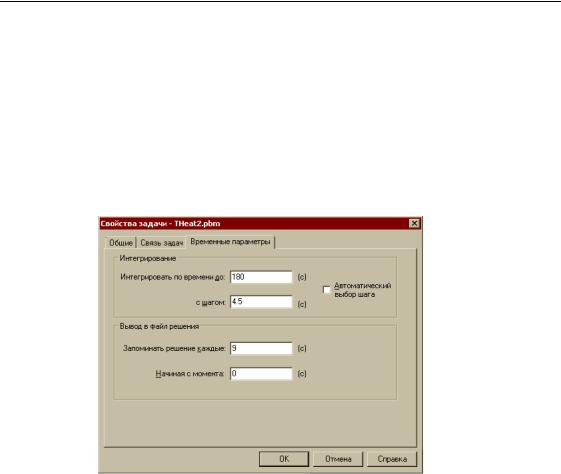
40 Глава 3 Описание задачи
Связь задач является частью свойств задачи. Изменения, внесенные в связь, вступают в силу только после нажатия OK, при завершении редактирования свойств задачи. И наоборот, если вы выберите Отмена или нажмете клавишу ESC, изменения, внесенные в связь, будут отклонены наравне с изменением других свойств задачи.
Настройка временных параметров задачи
Перед тем как решать нестационарную задачу, вам необходимо задать временные параметры. Чтобы это сделать, выберите, пожалуйста, в окне свойств задачи закладку Временные параметры.
Интегрировать по времени до: Укажите период времени, который вы хотите просчитать. Расчет всегда начинается с момента времени ноль.
С шагом: Укажите величину шага интегрирования. При расчете переходного процесса это наиболее важный временной параметр, контролирующий точность вычислений: чем меньше шаг, тем выше точность. Обычно необходимо не менее 15 – 20 шагов на всем периоде интегрирования. Имеет смысл начать с большого шага интегрирования, а затем постепенно уменьшать его, если после расчета изменение физической величины во времени получилось не очень гладким.
Если вы затрудняетесь сразу указать приемлемые временные параметры, мы рекомендуем вам задать какую-нибудь величину времени интегрирования и установить 5-7 шагов интегрирования. Потом, после решения задачи, постройте график изменения физической величины во времени для нескольких точек

Создание задачи |
41 |
|
|
геометрической модели. По графику можно судить о том, как быстро идет переходный процесс, и как надо настроить временные параметры задачи.
Автоматический выбор шага: Шаг интегрирования по времени вычисляется самой программой.
Запоминать решение каждые: Укажите шаг времени, с которым будет вестись запись результатов в файл результатов. Шаг записи должен быть не меньше, чем шаг интегрирования.
Начиная с момента: Укажите момент времени, с которого начинается запись результатов в файл результатов. Если ввести ноль, то запись начнется с начального состояния задачи.
Автоматический выбор шага по времени в нестационарных задачах
В нестационарных задачах ELCUT может автоматически выбрать шаг по времени в процессе интегрирования.
Начальное значение шага можно приближенно определить по формуле:
t0 = min( 2/4 ), где - это "размер" треугольника сетки, а
- для задач теплопередачи,C
1 - для нестационарных магнитных задач.g
Соотношение ( 2/4 ) вычисляется для всех треугольников модели, а потом выбирается наименьшее значение для вычисления начального шага.
По мере решения задачи шаг настраивается автоматически по адаптивной схеме.
Следующий шаг вычисляется на основе предыдущего по формулеtn+1 = k tn,
где k - масштабирующий коэффициент, изменяющийся от 0.25 до 4.0 (дискретные значения 0.25; 0.5; 1.0; 2.0; 4.0) Коэффициент k зависит от поведения потенциала и его производной, а также от значений изменяющихся во времени и пространстве источников поля и граничных условий.
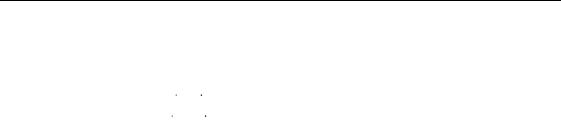
42 Глава 3 Описание задачи
Два фактора учитываются при выборе величины коэффициента k:
Норма вариации производной по времени на предыдущем шаге для всех узлов сетки:
un 2 |
|
|
|
|
|
un un 1 |
|
|
|
|
||||
|
|
|
|
|
|
|
|
|||||||
|
|
|
|
un |
|
|
|
un 1 |
|
|||||
|
|
|
|
|
||||||||||
|
|
|
|
|
|
|
|
|||||||
Величина, обратная характеристическому времени:
n |
un T Fn Fn 1 |
, |
|||||
u |
T K |
|
u |
|
|||
|
|
||||||
|
n |
|
Tn |
n |
|
|
|
В задачах теплопередачи {Fn} - это вектор теплового потока за счет теплопроводности, конвекции и радиации. В задачах нестационарного магнитного поля {Fn} - это вектор магнитной индукции, u - это величина потенциала, а KT - это матрица жесткости метода конечных элементов.
Действительная величина коэффициента k выбирается на основе двух безразмерных характеристик: un и 2 / tn n, с использованием заданной таблицы пределов. Для использования на следующем временном шаге выбирается наименьшее значение. Таким образом получается гладкая и точная временная зависимость в каждой пространственной точке модели.
Выбор единиц измерения длины
ELCUT позволяет использовать разные единицы измерения длины при создании геометрической модели и анализе результатов. Вы можете использовать миллиметры, сантиметры, метры, дюймы, футы и даже километры и мили. Чтобы установить единицы измерения длины, перейдите на закладку
Координаты в диалоговом окне Свойства задачи.

Создание задачи |
43 |
|
|
Выбранные единицы длины ассоциируются с каждой отдельной задачей, что дает вам возможность использовать разные единицы для разных задач. Обычно единицы длины выбираются перед началом создания геометрической модели. Впоследствии можно сменить единицы измерения длины, что, разумеется, не окажет влияния на физические размеры модели. Так, если вы создали модель в виде квадрата со стороной 1 м, затем переключились на сантиметры, вы получите квадрат со стороной 100 см. Чтобы действительно изменить размеры модели, вам следует использовать вариант Масштабирование в команде Передвинуть Выделенное при работе с геометрической моделью.
Выбор единиц измерения длины не оказывает влияния на единицы измерения других физических величин, для которых всегда используется система СИ. Так, плотность тока всегда измеряется в A/м2 и никогда в A/мм2. Единственная расчетная физическая величина, которая измеряется в выбранных единицах длины - это вектор смещения в задачах теории упругости.
Полярные и декартовы координаты
Геометрическая модель, физические свойства материалов и граничные условия могут быть заданы в декартовой или полярной системе координат. В нескольких местах ELCUT предоставляет вам выбор системы координат. Используя закладку Координаты в диалоге Свойства задачи, вы можете определить систему координат, по умолчанию ассоциированную с вашей задачей. Выбор системы координат вы также можете сделать в Редакторе модели и при анализе результатов. Задание ортотропных свойств материалов, некоторых видов нагрузок и граничных условий зависят от выбора системы координат. Вы можете выбрать декартову или полярную систему координат для
